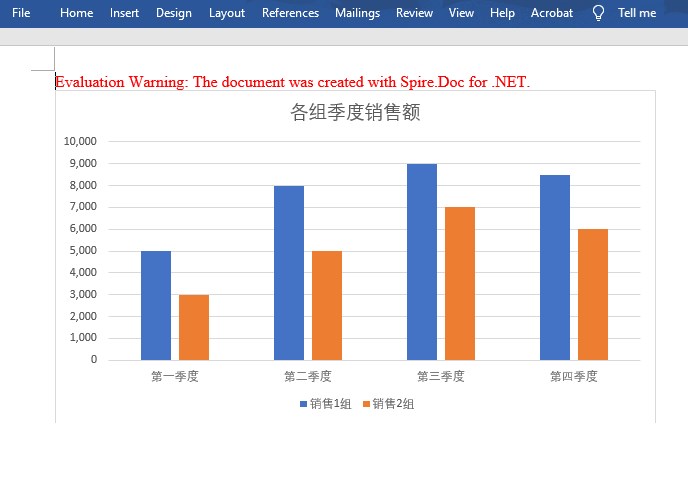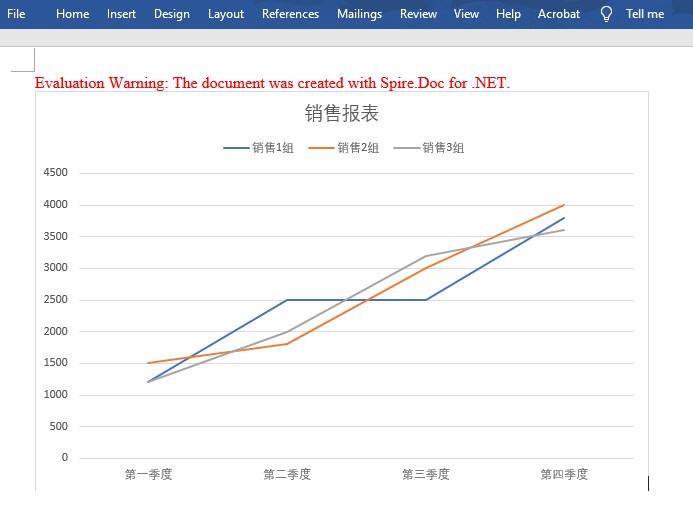Word中的图表功能将数据可视化地呈现在文档中。这为展示数据和进行数据分析提供了一种方便且易于使用的工具,使作者能够以直观的方式传达信息。要通过C#代码来实现在Word中绘制图表,可以借助 Spire.Doc for .NET 控件,具体操作参考下文。
-
C# 在Word中插入柱状图
-
C# 在Word中插入折线图
Dll引用
有两种安装Spire.Doc for .NET库的方法:
-
在Visual Studio中通过NuGet搜索“Spire.Doc”,然后点击“安装”将其引用到程序中。
-
点击以下链接将Spire.Doc for .NET下载到本地,解压后,然后手动将BIN文件夹下的Spire.Doc.dll文件添加引用至程序。
https://www.e-iceblue.cn/Downloads/Spire-Doc-NET.html
C# 在Word中插入柱状图
柱状图可以快速比较不同类别或组之间的数量差异,帮助人们识别趋势和模式。要在Word中插入柱状图,可以使用Paragraph.AppenChart(ChartType.Column, float width, float height) 方法。完整代码如下:
using Spire.Doc;
using Spire.Doc.Documents;
using Spire.Doc.Fields.Shapes.Charts;
using Spire.Doc.Fields;
namespace CreateColumnChart
{
class Program
{
static void Main(string[] args)
{
//创建 Document 对象
Document document = new Document();
//添加一节
Section section = document.AddSection();
//添加一个段落
Paragraph paragraph = section.AddParagraph();
//将一个指定大小的柱状图添加到段落中
ShapeObject shape = paragraph.AppendChart(ChartType.Column, 450, 250);
//获取该图表
Chart chart = shape.Chart;
//清除图表的默认系列数据
chart.Series.Clear();
//添加一个具有指定系列名称、类别名称和系列值的自定义系列到图表中
chart.Series.Add("销售1组",
new[] { "第一季度", "第二季度", "第三季度", "第四季度" },
new double[] { 5000, 8000, 9000, 8500 });
//添加另一个系列
chart.Series.Add("销售2组",
new[] { "第一季度", "第二季度", "第三季度", "第四季度" },
new double[] { 3000, 5000, 7000, 6000 });
//设置图标标题
chart.Title.Text = "各组季度销售额";
//设置 Y 轴的数字格式
chart.AxisY.NumberFormat.FormatCode = "#,##0";
//设置图例位置
chart.Legend.Position = LegendPosition.Bottom;
//保存结果文档
document.SaveToFile("柱状图.docx", FileFormat.Docx2019);
}
}
}
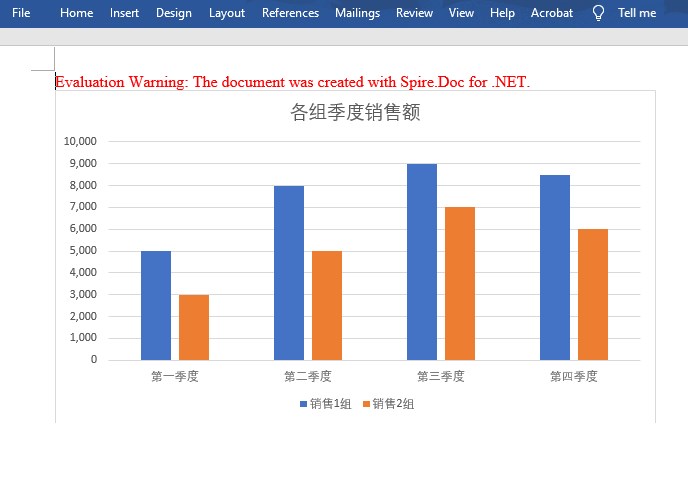
C# 在Word中插入折线图
折线图是一种常用的统计图表,用于展示数据随着时间、顺序或其他连续变量的变化趋势。它由一系列连接在一起的数据点组成,通过连线来表示数据的变化。插入折线图步骤与插入柱状图类似,完整代码如下:
using Spire.Doc;
using Spire.Doc.Documents;
using Spire.Doc.Fields.Shapes.Charts;
using Spire.Doc.Fields;
namespace WordLineChart
{
class Program
{
static void Main(string[] args)
{
//创建Document对象
Document document = new Document();
//添加一节
Section section = document.AddSection();
//添加一个段落
Paragraph newPara = section.AddParagraph();
//将指定大小的折线图添加到段落中
ShapeObject shape = newPara.AppendChart(ChartType.Line, 460, 300);
//获取该图表
Chart chart = shape.Chart;
//设置图表标题
chart.Title.Text = "销售报表";
//清除图表的默认系列数据
chart.Series.Clear();
//将具有指定系列名称、类别名称和系列值的三个自定义系列添加到图表中
string[] categories = { "第一季度", "第二季度", "第三季度", "第四季度" };
chart.Series.Add("销售1组", categories, new double[] { 1200, 2500, 2500, 3800 });
chart.Series.Add("销售2组", categories, new double[] { 1500, 1800, 3000, 4000 });
chart.Series.Add("销售3组", categories, new double[] { 1200, 2000, 3200, 3600 });
//设置图例位置
chart.Legend.Position = LegendPosition.Top;
//保存结果文档
document.SaveToFile("折线图.docx", FileFormat.Docx);
document.Dispose();
}
}
}

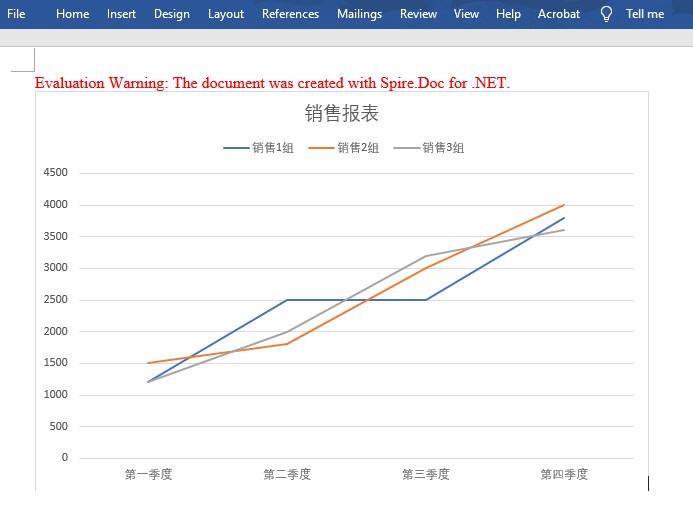
Spire.Doc for .NET 提供的 Paragraph.AppenChart(ChartType chartType, float width, float height) 方法中的 ChartType 枚举包含了 MS Word 中预定义的各种图表类型。因此除了柱状图和折线图外,你还可以创建二维或三维的条形图 (ChartType.Bar)、气泡图 (ChartType.Bubble)、饼图 (ChartType.Pie)、散点图 (ChartType.Scatter)、三维曲面图 (ChartType.Surface3D) 等。